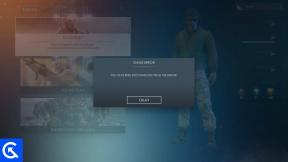تم: OnePlus Nord CE 2 Lite 5G لن يتم تشغيله أو تعليقه في حلقة التمهيد
Miscellanea / / May 11, 2022
مع التقدم التكنولوجي ، تصل بعض المشكلات الشائعة أيضًا إلى هواتفنا الذكية في كثير من الأحيان. في بعض الأحيان قد تظهر مشكلة حيث لا يمكن لمستخدم الهاتف الذكي رؤية الشاشة على الإطلاق. وفقًا للعديد من المستخدمين في منتدى OnePlus ، تتحول شاشة OnePlus Nord CE 2 Lite 5G تلقائيًا إلى اللون الأسود ولا يستجيب الجهاز. قد يكون هذا بسبب فشل في الأجهزة أو البرامج. يمكنك حل هذه المشكلة عن طريق إجراء إعادة تعيين ثابت أو التمهيد في الوضع الآمن.
تم إطلاق OnePlus Nord CE 2 Lite 5G أخيرًا في الهند باستخدام مجموعة شرائح Qualcomm Snapdragon 695 ويعمل على نظام Android 12 خارج الصندوق. يحتوي الجهاز على وحدة كاميرا خلفية ثلاثية مدعومة بالذكاء الاصطناعي مع مستشعر رئيسي بدقة 64 ميجابكسل ويحزم بطارية بقوة 5000 مللي أمبير في الساعة مع دعم لشحن سريع 33 وات SuperVOOC. لذلك ، بعد شراء هذا الجهاز ، إذا كنت تواجه OnePlus Nord CE 2 Lite 5G ، فلن يتم تشغيل أو مشكلة حلقة التمهيد. إذا كانت الإجابة بنعم ، فهذا الدليل مناسب لك. في هذا البرنامج التعليمي ، سنساعدك على إصلاح OnePlus Nord CE 2 Lite 5G الذي لن يؤدي إلى تشغيل المشكلة.
هذا أمر غير معتاد بالنسبة للهاتف الذكي وحتى بالنسبة للهاتف الذكي المتميز من الدرجة الأولى. في بعض الأحيان ، يتعطل أي ملف نظام أو برنامج أو يتعارض مع أي تطبيقات تابعة لجهات خارجية. قد يتسبب ذلك في عدم استجابة الجهاز. بادئ ذي بدء ، ننتظر بفارغ الصبر تحديثات النظام ، وبمجرد توفر التحديث ، ننتقل إليه. هذه فكرة سيئة أن تحافظ على تحديث جهازك. يجب أن تنتظر التحديثات المستقرة وتحقق من سجل التغيير أيضًا.

محتويات الصفحة
- نظرة عامة على جهاز OnePlus Nord CE 2 Lite 5G:
-
لن تؤدي خطوات إصلاح OnePlus Nord CE 2 Lite 5G إلى تشغيل المشكلة.
- التمهيد في الوضع الآمن:
- امسح ذاكرة التخزين المؤقت والبيانات على هاتف OnePlus الخاص بك
- فرض إعادة التشغيل
- إعادة تشغيل الهاتف أثناء الشحن
- إعادة ضبط المصنع لجهازك
نظرة عامة على جهاز OnePlus Nord CE 2 Lite 5G:
يتميز Oneplus Nord CE 2 Lite بلوحة IPS LCD مقاس 6.59 بوصة مع معدل تحديث يبلغ 120 هرتز. إنها لوحة FHD + بدقة 1080 × 2412 بكسل ونسبة عرض إلى ارتفاع تبلغ 20: 9. تحت الغطاء ، لدينا Qualcomm Snapdragon 695 المبني على عملية تصنيع 6 نانومتر. إنه معالج ثماني النواة مع نوى Kryo 660 Gold مسجلة بتردد 2.2 جيجاهرتز وستة نوى Kryo 660 Silver مسجلة بتردد 1.7 جيجاهرتز. للتعامل مع المهام كثيفة الرسومات ، لدينا Adreno 619.
فيما يتعلق بالبصريات ، لدينا إعداد كاميرا ثلاثية في الخلف وكاميرا واحدة في المقدمة. يتكون الإعداد الثلاثي من مستشعر أساسي بدقة 64 ميجابكسل مقترنًا بفتحة عدسة f / 1.7 ومستشعر ماكرو بدقة 2 ميجابكسل مقترنًا بعدسة f / 2.4 ومستشعر عمق 2 ميجابكسل مقترنًا بعدسة f / 2.4. في المقدمة ، نحصل على كاميرا سيلفي بدقة 16 ميجابكسل مقترنة بفتحة عدسة f / 2.0. يقتصر كل من الإعداد الأمامي والخلفي على تسجيل فيديو بدقة 1080 بكسل.
يتوفر الهاتف الذكي بخيارين للتخزين: سعة تخزين داخلية 128 جيجا بايت + ذاكرة وصول عشوائي 6 جيجا بايت ، وذاكرة تخزين داخلية 128 جيجا بايت + ذاكرة وصول عشوائي 8 جيجا بايت. توجد فتحة MicroSD لتوسيع التخزين ، ولكن هذه فتحة هجينة لا يمكنك استخدامها إذا قمت بإدخال بطاقتي SIM داخل الهاتف. فيما يتعلق بالاتصالات ، نحصل على Wi-Fi 802.11 a / b / g / n / ac و Bluetooth 5.2 و GPS و USB Type-C 2.0. و من حيث المستشعرات ، لدينا مستشعر بصمة جانبي ، ومقياس تسارع ، وجيروسكوب ، وقرب ، و بوصلة. يعمل كل شيء على خلية 5000 مللي أمبير يمكن تعبئتها بسرعة باستخدام محول شحن 33 واط. الهاتف الذكي متاح في خيارين للألوان: Black Dusk و Blue Tide.
لن تؤدي خطوات إصلاح OnePlus Nord CE 2 Lite 5G إلى تشغيل المشكلة.
قد تتسبب بعض المشكلات الأخرى في ظهور رسالة "لن تؤدي الشاشة إلى تشغيل المشكلة" على جهازك. قد يحدث ذلك أيضًا بسبب فشل أداة تحميل التشغيل في الجهاز. لكن لا تقلق بشأن ذلك. منتدى OnePlus وفريق الدعم نشط للغاية ، وستحصل على دعم مركز الخدمة أيضًا إذا لزم الأمر. هذا لا يعني أن OnePlus Nord CE 2 Lite 5G أو أي أجهزة OnePlus أخرى ليست جيدة. من المحتمل أن أجهزة OnePlus هي أفضل الأجهزة القاتلة الرائدة من حيث المواصفات وعلامة السعر.
هناك عدة طرق لإصلاح المشكلة على جهازك ، وهي مذكورة أدناه:
التمهيد في الوضع الآمن:
إذا قمت بتثبيت أي تطبيق تابع لجهة خارجية مصاب بفيروس أو برامج ضارة ، فيمكنه العبث ببرامج تشغيل الشاشة في هاتفك الذكي. يمكن أن يحدث هذا في أي وقت ويمكن إصلاحه بسهولة عن طريق التمهيد في الوضع الآمن. بعد إعادة التشغيل في الوضع الآمن ، سيتم تشغيل شاشة جهازك مرة أخرى. فيما يلي الخطوات:
الإعلانات
- اضغط لفترة طويلة على زر مفتاح التشغيل في جهازك.
- سترى رسالة "إعادة التشغيل إلى الوضع الآمن" الخيار. قم بتأكيده من خلال النقر على زر Ok.
- الآن ، دع الجهاز يعيد تشغيل نفسه في الوضع الآمن. سترى رمز الوضع الآمن في الزاوية اليسرى السفلية من الشاشة.
- بعد إعادة التشغيل بنجاح في الوضع الآمن ، احذف التطبيق أو الملف المصاب الذي يسبب هذه المشكلة.
امسح ذاكرة التخزين المؤقت والبيانات على هاتف OnePlus الخاص بك
قد تظهر هذه المشكلة أحيانًا بسبب خطأ في التهيئة على جهازك بواسطة تطبيق تابع لجهة خارجية. قد تكون هناك بعض مشكلات ذاكرة التخزين المؤقت أيضًا ، والتي يمكن إصلاحها بسهولة.
نحن في GetDroidTips لن نكون مسؤولين عن أي ضرر أثناء أو بعد اتباع الدليل. تفعل ذلك على مسؤوليتك الخاصة.
- قم بإيقاف تشغيل OnePlus Nord CE 2 Lite 5G بالضغط على زر الطاقة واختيار إيقاف التشغيل.
- اضغط مع الاستمرار على أزرار Volume Up + Power + Home في آنٍ واحد حتى يظهر شعار Android.
- استخدم أزرار الصوت للتمرير لأسفل للانتقال إلى "Wipe Cache Partition. [لن يؤدي هذا إلى حذف بياناتك]
- استخدم زر الطاقة لتحديد قسم مسح ذاكرة التخزين المؤقت والتأكيد.
- قم بالتمرير لإعادة تشغيل النظام واضغط على زر الطاقة مرة أخرى للتأكيد.
- الآن ، انتظر بضع ثوانٍ لإعادة تشغيل جهازك بشكل طبيعي.
فرض إعادة التشغيل
إذا كانت أي من الخطوات المذكورة لا تعمل من أجلك ، فحاول فرض إعادة التشغيل لمرة واحدة.
الإعلانات
- لإجراء Force Reboot ، اضغط مع الاستمرار على زر الطاقة لمدة 10 إلى 15 ثانية.
- بمجرد أن يضيء الشعار على الشاشة ويهتز الهاتف ، حرر أصابعك.
- الآن ، انتظر حتى يقوم الجهاز بالتمهيد في النظام بشكل طبيعي.
إعادة تشغيل الهاتف أثناء الشحن
في بعض الأحيان ، لا يمكننا ملاحظة المشكلة الفعلية أو فهمها ، سواء كانت صغيرة أو كبيرة. إذا لم يتم تشغيل شاشة جهازك عادةً ، فحاول شحن هاتفك.
- قم بتوصيل شاحن جهازك وانتظر لمدة 15-20 دقيقة على الأقل لشحن الجهاز.
- ثم لا تفصل الشاحن. اتركه واضغط مع الاستمرار على زر الطاقة لمدة 10-15 ثانية.
- سيتم تشغيل جهازك مرة أخرى ، وسيكون كل شيء على ما يرام.
إعادة ضبط المصنع لجهازك
افترض أن الطرق المذكورة أعلاه لا تنطبق على جهازك. يرجى ملاحظة أن إعادة ضبط المصنع لجهازك سيعيده إلى حالة المصنع ويحذف جميع البيانات والإعدادات الداخلية. لذلك ، خذ نسخة احتياطية كاملة من جهازك في البداية ثم جرب الإصلاح.
- انتقل إلى قائمة إعدادات الجهاز> انتقل إلى خيار النسخ الاحتياطي وإعادة التعيين.
- اضغط على خيار إعادة تعيين بيانات المصنع واضغط على إعادة تعيين الهاتف للتأكيد.
- الآن ، انتظر عملية إعادة ضبط المصنع الكاملة.
- سيقوم جهازك بالتمهيد إلى النظام مرة أخرى مثل الجهاز الجديد.
خلاف ذلك ، يجب أن تفكر في التحقق من جهازك مع مركز الخدمة. قد تكون هناك بعض المشكلات الرئيسية في الشاشة أو الأجهزة الأخرى.
آمل أن يساعدك هذا الدليل عند الحاجة. تأكد من فحص بطارية جهازك أيضًا. لا تتردد في التعليق أدناه.